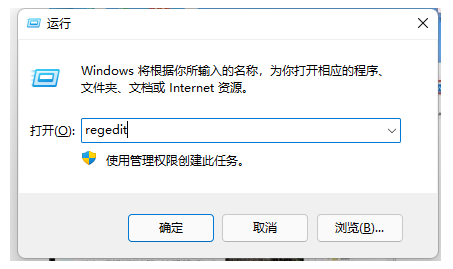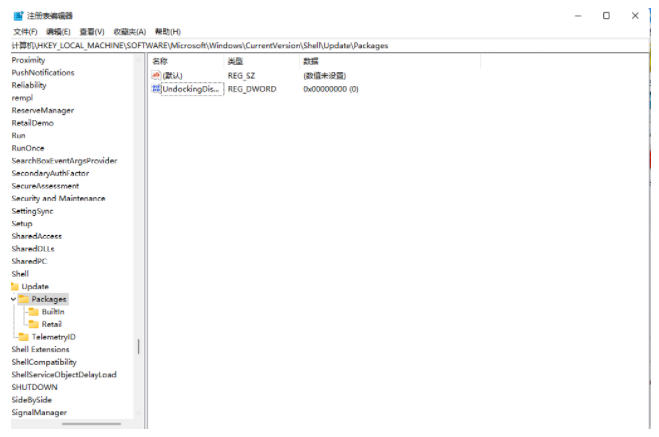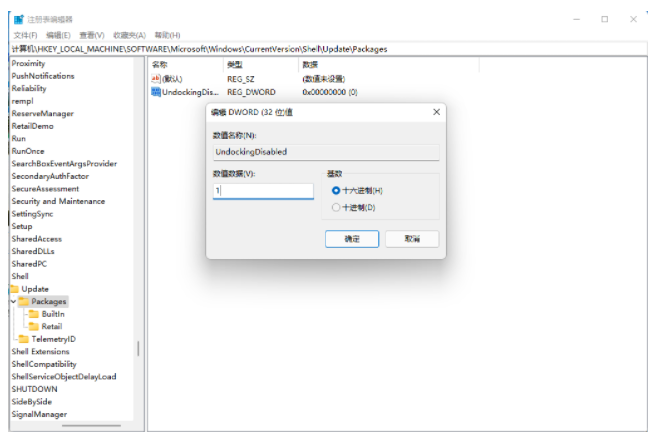Win11如何将右键菜单改回Win10样式?Win11将右键菜单改回Win10样式教程
2022-02-23
系统教程
来自:
未知
|
随着Win11系统的推出,很多用户都纷纷升级安装了该系统,但是近期有部分用户觉得Win11右键菜单的样式使用起来不是很习惯,因此想要将为改回Win10样式,那么应该如何操作呢?下面就一起来看看小编带来的详细操作教程吧,希望你会喜欢哦。 Win11右键菜单改回Win10样式的方法 1、首先我们在电脑桌面主页按下“Win+R键”,打开运行对话框。 2、接着在对话框中输入指令“regedit”然后按下回车确认,打开注册表界面。 3、把“计算机HKEY_LOCAL_MACHINESOFTWAREMicrosoftWindowsCurrentVersionShellUpdatePackages”复制下来。 4、接着鼠标右键空白的地方,选择新建-DWORD(32位)值,重命名为“UndockingDisabled”。 5、鼠标右键新建的项目修改,将数值数据改为“1”,重启后就可以发现我们的菜单已经变为Win10样式了。 以上内容就是关于小编为大家介绍的Win11将右键菜单改回Win10样式的方法,有不懂的网友可以参考一下以上内容,更多系统教程请继续关注当客官网。 |